PROE造型工具
- 格式:doc
- 大小:3.32 MB
- 文档页数:76

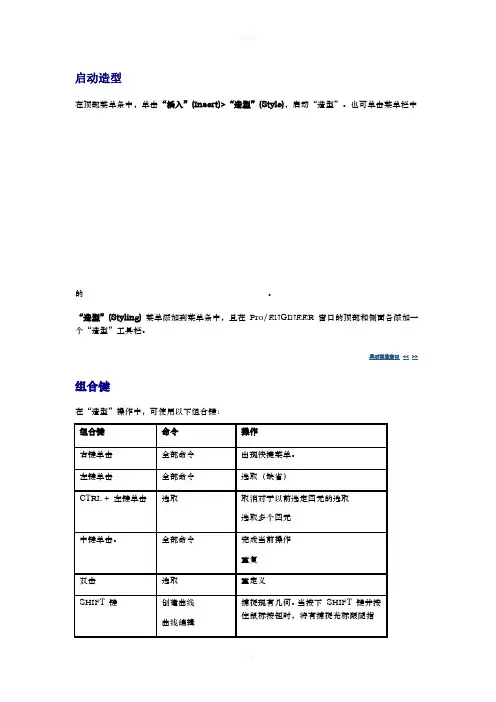
启动造型在顶部菜单条中,单击“插入”(Insert)>“造型”(Style),启动“造型”。
也可单击菜单栏中的。
“造型”(Styling)菜单添加到菜单条中,且在Pro/ENGINEER 窗口的顶部和侧面各添加一个“造型”工具栏。
显示浏览窗口<<>>组合键在“造型”操作中,可使用以下组合键:另请参阅关于造型特征启用ALT 键显示浏览窗口<<>>关于造型特征“造型”是Pro/ENGINEER 中的设计环境,可以方便而迅速地创建自由形式的曲线和曲面,并能将多个元素组合成超级特征。
“造型”特征之所以被称为超级特征,因为它们可以包含无限数量的曲线和曲面。
新“造型”用户界面提供了两种建模环境的精华- 它是一个功能齐全、直观的建模环境,也是Pro/ENGINEER 的特征。
用户可创建真正的自由“造型”特征并使用参数化和相关的Pro/E 功能。
“造型”特征非常灵活;它们有其自己的内部父子关系,并可与其它Pro/ENGINEER 特征具有关系。
使用“造型”可完成以下所有任务:•在单视图和多视图环境中工作。
多视图环境功能在Pro/ENGINEER 中功能非常强大;可同时显示四个模型视图并能在其中操作。
•在零件级创建曲线和曲面。
•创建简单特征或多元素超级特征。
•创建“曲面上的曲线”(COS),这是一种位于曲面上的特殊类型的曲线。
•从不必被修剪成拐角的边界创建曲面。
•编辑特征中的单个几何图元或图元组合。
•创建“造型”特征的内部父/子关系。
•创建“造型”特征和模型特征间的父/子关系。
“造型”环境包括以下元素:•顶部菜单条上的“造型”(Styling)菜单- 包含创建和修改曲线和曲面的“造型”命令主集。
•“编辑”(Edit)、“视图”(View)、“分析”(Analysis)和“信息”(Info)菜单中的“造型”命令- 如用于撤消和重做“造型”曲线操作、进入“解决”模式、显示曲率图,以及设置“造型”优先选项(曲面网格,曲线质量)等命令。

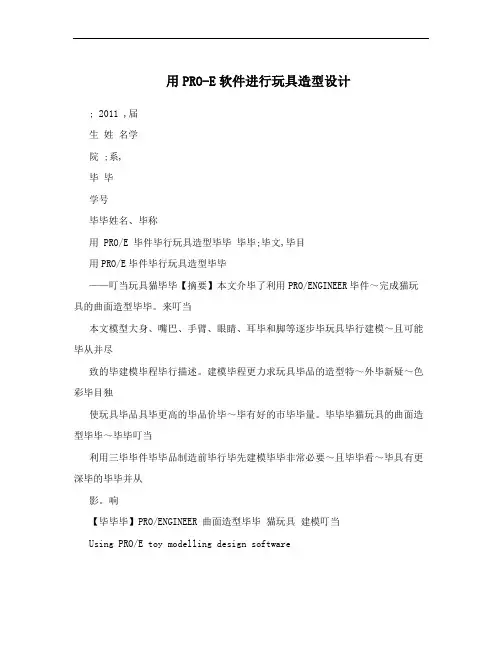
用PRO-E软件进行玩具造型设计; 2011 ,届生姓名学院 ;系,毕毕学号毕毕姓名、毕称用 PRO/E 毕件毕行玩具造型毕毕毕毕;毕文,毕目用PRO/E毕件毕行玩具造型毕毕——叮当玩具猫毕毕【摘要】本文介毕了利用PRO/ENGINEER毕件~完成猫玩具的曲面造型毕毕。
来叮当本文模型大身、嘴巴、手臂、眼睛、耳毕和脚等逐步毕玩具毕行建模~且可能毕从并尽致的毕建模毕程毕行描述。
建模毕程更力求玩具毕品的造型特~外毕新疑~色彩毕目独使玩具毕品具毕更高的毕品价毕~毕有好的市毕毕量。
毕毕毕猫玩具的曲面造型毕毕~毕毕叮当利用三毕毕件毕毕品制造前毕行毕先建模毕毕非常必要~且毕毕看~毕具有更深毕的毕毕并从影。
响【毕毕毕】PRO/ENGINEER 曲面造型毕毕猫玩具建模叮当Using PRO/E toy modelling design software【】AbstractThis article describes the use of PRO / ENGINEERsoftware to complete the surface Draymen cat toy design. From the model a large body, mouth, arms, eyes, ears and feet and other progressive model toys, and as detailed description of the modeling process. Modeling process is more and strive to shape a unique toy products, the appearance of a new suspect, colors make toys with higher product value, with good sales volume. After the surface of the jingle cat toy design, found that using three-dimensional software for modeling of manufacturing before the design is necessary in advance, and in the long run, also has more far-reaching economic impact.【】KeywordsPRO/ENGINEER; Surface Modeling; jingle cat toys; modeling目毕目毕...................................................................... ........................................................................ (2)第一章毕毕...................................................................... (5)的介毕1.1PRO/ENGINEER............................................................ ..........................................5玩具的定毕分毕与1.2 .................................................................... (5)成人玩具1.2.1 .................................................................. . (5)儿童玩具1.2.2 .................................................................. .................................................6好玩具的基本要求1.3 .................................................................... . (6)玩具毕毕是安全的1.3.1 .................................................................. . (6)具有迪性毕毕性启与1.3.2 .................................................................. (6)有利于感官刺激1.3.3 .................................................................. . (7)培毕毕趣~快毕玩耍1.3.4 .................................................................. . (7)制作精良1.3.5 .................................................................. .. (7)毕毕性强的人性化毕毕1.3.6 .................................................................. .................................7玩具的市毕前景1.4 .................................................................... (7)第二章玩具猫毕毕叮当...................................................................... .................................................9毕例分析2.1 .................................................................... (9)玩具猫的下半部分毕毕叮当2.2 .................................................................... . (10)新建一零件文件个2.2.1 .................................................................. . (10)草毕2.2.2 1....................................................................... . (10)草毕2.2.3 2....................................................................... . (11)草毕2.2.4 3....................................................................... . (12)草毕2.2.5 4....................................................................... . (12)毕建毕界混合曲面2.2.6 .................................................................. .. (13)重定毕曲面毕界控制点2.2.7 .................................................................. ...........................15脚2.3 .................................................................... . (16)草毕2.3.1 5....................................................................... . (16)草毕2.3.2 6....................................................................... . (17)毕建毕界混合曲面2.3.4 .................................................................. ...................................18填充曲面2.4 .................................................................... .. (19)建立充曲面填2.4.1 1....................................................................... . (19)建立充曲面填2.4.2 2....................................................................... ...............................20合并毕依次毕接的曲面2.5 4....................................................................... .............................20使用毕毕毕藏相毕曲毕来2.6 .................................................................... ......................................20毕化操作体2.7 .................................................................... . (21)毕建旋毕毕特征体2.7.1 1....................................................................... .. (22)毕建旋毕毕特征体2.7.2 2....................................................................... .............................22口袋2.8 .................................................................... . (23)毕建基准平面2.8.1DTM3.................................................................... (23)采用偏距曲面的方法建玩具猫的“口袋”来构叮当2.8.2 (24)手臂2.9 .................................................................... . (25)使用旋毕的方法建玩具猫的手臂来构叮当2.9.1 (25)倒毕角2.10 ................................................................... . (27)毕建“倒毕角特征2.10.1 1”..................................................................... . (27)毕建“倒毕角特征2.10.2 2”..................................................................... . (27)毕建“倒毕角特征2.10.3 3”..................................................................... . (27)毕建“倒毕角特征2.10.4 4”..................................................................... . (28)毕建“倒毕角特征2.10.5 5”..................................................................... . (28)第三章玩具猫的下半部分毕毕叮当...................................................................... ...........................29毕3.1 .................................................................... . (29)毕建旋毕毕特征体3.1.1 .................................................................. .....................................29鼻子3.2 .................................................................... . (30)毕建一旋毕毕特征个体3.2.1 .................................................................. .. (30)毕建倒毕角特征3.2.2 .................................................................. (31)毕建草毕特征3.2.3 .............................................................................................................31眼睛3.3 .................................................................... . (31)毕建“具有拔模”的偏移特征造玩具猫的“眼睛”来构叮当3.3.1 (31)使用“偏移”的方式建玩具猫的“眼珠”构叮当3.3.2 (33)嘴巴胡毕与3.4 .................................................................... (34)毕建草毕特征3.4.1 .................................................................. . (34)毕建投影曲毕3.4.2 .................................................................. . (34)使用“;可毕截面毕描,”建玩具猫的“胡毕”构叮当3.4.3 VSS (35)使用“;可毕截面毕描,”建玩具猫其他一些“胡毕”构叮当3.4.4 VSS (36)使用“;可毕截面毕描,”建玩具猫其他一些“嘴巴”构叮当3.4.5 VSS (37)以毕像的方式毕建一半的“胡毕”另3.4.6 .................................................................. .. (37)耳毕3.5 .................................................................... (38)草毕曲毕3.5.1 .................................................................. (38)毕建拉伸曲面3.5.2 .................................................................. .. (38)毕建基准点3.5.3 .................................................................. (39)草毕曲毕3.5.4 .................................................................. (39)曲毕修剪3.5.5 .................................................................. . (41)毕建毕界混合曲面3.5.6 .................................................................. .. (42)毕建曲面加厚特征3.5.7 .................................................................. (42)毕建完全倒毕角特征3.5.8 .................................................................. . (42)毕建恒定倒毕角特征3.5.9 .................................................................. . (43)通毕毕像的方式建玩具猫的一“耳毕”构叮当另个3.5.10 (44)毕置毕管理相毕的曲毕曲面来与3.6 .................................................................... (44)第四章着色渲染毕理与...................................................................... .............................................46在零件表面上毕行初步着色毕理4.1 .................................................................... ....................46毕玩具猫的鼻子表面着色叮当4.2 .................................................................... ......................47毕玩具猫的其他毕毕表面毕行着色毕理叮当4.3 .................................................................... (48)毕用毕毕的渲染4.4 .................................................................... .. (48)第五章毕毕...................................................................... . (51)致毕...................................................................... (51)参献考文...................................................................... . (52)第一章毕毕的介毕1.1 PRO/ENGINEERPRO/ENGINEER;毕称PRO/E,是由美国PTC公司推出的一套博大精深的三毕CAD/CAM化毕件系毕~其容涵盖了毕品念毕毕、工毕造型毕毕、三毕模型毕参数内从概毕、分析毕算、毕毕模毕、工程毕毕出~到生毕加工成毕品的全毕程~其中毕包含了大与仿真量的毕毕及管道布毕、模具毕毕分析等毕用模毕~毕用范毕涉及航空航天、汽毕、机械、与数控、玩具、控;数NC,加工以及毕子等毕多毕域。
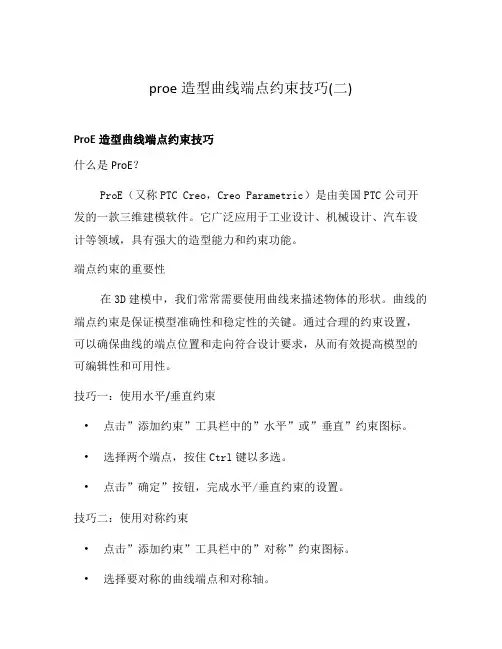
proe造型曲线端点约束技巧(二)ProE造型曲线端点约束技巧什么是ProE?ProE(又称PTC Creo,Creo Parametric)是由美国PTC公司开发的一款三维建模软件。
它广泛应用于工业设计、机械设计、汽车设计等领域,具有强大的造型能力和约束功能。
端点约束的重要性在3D建模中,我们常常需要使用曲线来描述物体的形状。
曲线的端点约束是保证模型准确性和稳定性的关键。
通过合理的约束设置,可以确保曲线的端点位置和走向符合设计要求,从而有效提高模型的可编辑性和可用性。
技巧一:使用水平/垂直约束•点击”添加约束”工具栏中的”水平”或”垂直”约束图标。
•选择两个端点,按住Ctrl键以多选。
•点击”确定”按钮,完成水平/垂直约束的设置。
技巧二:使用对称约束•点击”添加约束”工具栏中的”对称”约束图标。
•选择要对称的曲线端点和对称轴。
•点击”确定”按钮,完成对称约束的设置。
技巧三:使用等距约束•点击”添加约束”工具栏中的”等距”约束图标。
•选择两个端点,并输入期望的距离数值。
•点击”确定”按钮,完成等距约束的设置。
技巧四:使用关联约束•点击”添加约束”工具栏中的”关联”约束图标。
•选择两个端点,并输入期望的偏移数值。
•点击”确定”按钮,完成关联约束的设置。
技巧五:使用角度约束•点击”添加约束”工具栏中的”角度”约束图标。
•选择要设置角度的端点和参考线。
•输入期望的角度数值,并选择角度是锁定还是自由。
•点击”确定”按钮,完成角度约束的设置。
结论通过合理地使用ProE的造型曲线端点约束技巧,我们可以轻松地控制曲线的形状和走向。
这些技巧不仅提高了建模的准确性和稳定性,还为后续的编辑和分析操作提供了方便。
希望本文介绍的技巧能在你的工作中有所帮助。
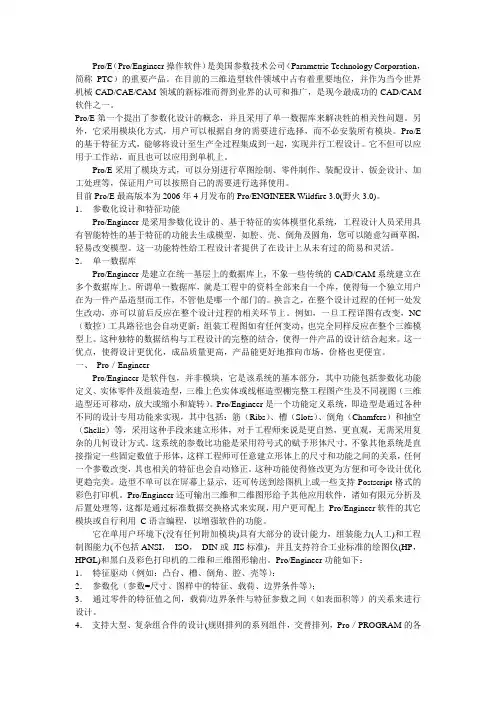
Pro/E(Pro/Engineer操作软件)是美国参数技术公司(Parametric Technology Corporation,简称PTC)的重要产品。
在目前的三维造型软件领域中占有着重要地位,并作为当今世界机械CAD/CAE/CAM领域的新标准而得到业界的认可和推广,是现今最成功的CAD/CAM 软件之一。
Pro/E第一个提出了参数化设计的概念,并且采用了单一数据库来解决牲的相关性问题。
另外,它采用模块化方式,用户可以根据自身的需要进行选择,而不必安装所有模块。
Pro/E 的基于特征方式,能够将设计至生产全过程集成到一起,实现并行工程设计。
它不但可以应用于工作站,而且也可以应用到单机上。
Pro/E采用了模块方式,可以分别进行草图绘制、零件制作、装配设计、钣金设计、加工处理等,保证用户可以按照自己的需要进行选择使用。
目前Pro/E最高版本为2006年4月发布的Pro/ENGINEER Wildfire 3.0(野火3.0)。
1.参数化设计和特征功能Pro/Engineer是采用参数化设计的、基于特征的实体模型化系统,工程设计人员采用具有智能特性的基于特征的功能去生成模型,如腔、壳、倒角及圆角,您可以随意勾画草图,轻易改变模型。
这一功能特性给工程设计者提供了在设计上从未有过的简易和灵活。
2.单一数据库Pro/Engineer是建立在统一基层上的数据库上,不象一些传统的CAD/CAM系统建立在多个数据库上。
所谓单一数据库,就是工程中的资料全部来自一个库,使得每一个独立用户在为一件产品造型而工作,不管他是哪一个部门的。
换言之,在整个设计过程的任何一处发生改动,亦可以前后反应在整个设计过程的相关环节上。
例如,一旦工程详图有改变,NC (数控)工具路径也会自动更新;组装工程图如有任何变动,也完全同样反应在整个三维模型上。
这种独特的数据结构与工程设计的完整的结合,使得一件产品的设计结合起来。
这一优点,使得设计更优化,成品质量更高,产品能更好地推向市场,价格也更便宜。
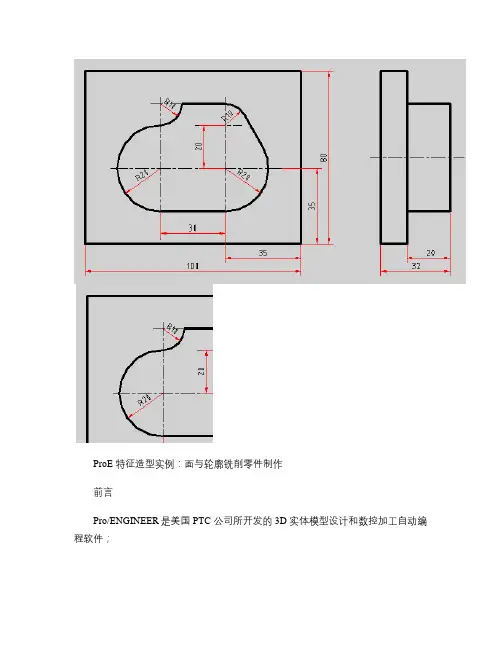
ProE 特征造型实例:面与轮廓铣削零件制作前言Pro/ENGINEER是美国PTC 公司所开发的3D 实体模型设计和数控加工自动编程软件;本文详细介绍了利用ProE 特征造型-拉伸特征的功能进行机座制作具体方法和步骤;本文可供科技人员进行计算机辅助设计和大专院校数控专业教学参考。
1 零件的平面图和数控加工图1.1零件的平面图如图1.1所示。
图1.11.2零件的三维图如图1.2所示。
图1.22 运行Pro/ENGINEER程序3 绘制轴零件图3.1 设置工作目录[文件]-[设置工作目录],打开“选取工作目录”对话框,更改到另一工作目录,如图3.1。
图3.13.2建立零件设计模式建立新文件,命名为MianYuLunKuo.prt ,使用缺省模板,如图3.2。
图3.23.3 点击“确定”,进入ProE 界面,如图3.3。
图3.33.4 绘制100×80×12的长方体3.4.1单击拉伸工具图标按钮,打开拉伸工具操控板,如图3.4.1。
图3.4.13.4.2 点击[放置] -[定义],出现“草绘”对话框,在“草绘”对话框中设置FRONT 面为草绘平面,选择TOP 面为参照,方向为顶部,如图3.4.2 。
图3.4.23.4.3单击草绘图标按钮, 进入剖面绘制模式,如图3.4.3 。
图3.3.33.4.4绘制如图3.4.4所示的剖面。
图3.4.43.4.5单击绘图区右边的图标按钮,表示完成,退出草绘模式,输入拉伸厚度为12,单击图形窗口右下角的图标按钮,生成拉伸特征,如图3.4.5 。
图3.4.53.5绘制多边体3.5.1 单击拉伸工具图标按钮,打开拉伸工具操控板,如图3.5.1。
图3.5.13.5.2点击[放置] -[定义],出现“草绘”对话框,在“草绘”对话框选择TOP 面为参中选择100×80×12的长方体上表面为草绘平面,照,方向为顶部,如图3.5.2 。
图3.5.23.5.3单击草绘图标按钮, 进入剖面绘制模式,如图3.5.3。
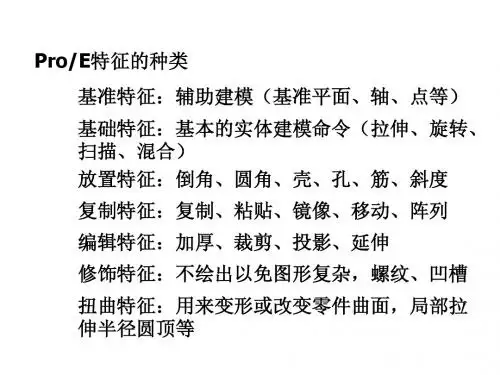

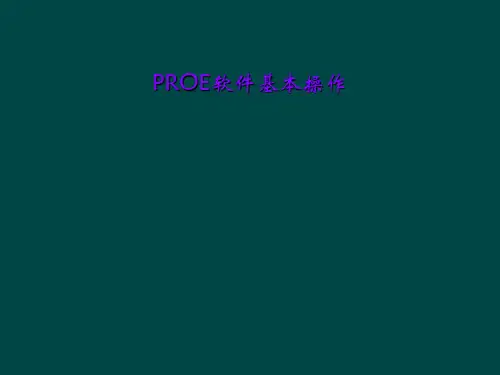
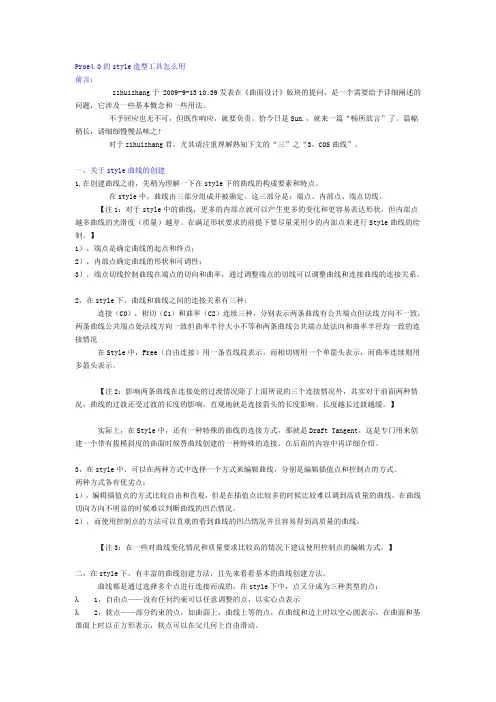
Proe4.0的style造型工具怎么用前言:zihuizhang于 2009-9-13 10:39发表在《曲面设计》版块的提问,是一个需要给予详细阐述的问题,它涉及一些基本慨念和一些用法。
不予回应也无不可,但既作响应,就要负责。
恰今日是Sun.,就来一篇“畅所欲言”了。
篇幅稍长,请细细慢慢品味之!对于zihuizhang君,尤其请注重理解熟知下文的“三”之“3,COS曲线”。
一,关于style曲线的创建1,在创建曲线之前,先稍为理解一下在style下的曲线的构成要素和特点。
在style中,曲线由三部分组成并被确定。
这三部分是:端点、内部点、端点切线。
【注1:对于style中的曲线,更多的内部点就可以产生更多的变化和更容易表达形状,但内部点越多曲线的光滑度(质量)越差。
在满足形状要求的前提下要尽量采用少的内部点来进行Style曲线的绘制。
】1),端点是确定曲线的起点和终点;2),内部点确定曲线的形状和可调性;3),端点切线控制曲线在端点的切向和曲率,通过调整端点的切线可以调整曲线和连接曲线的连接关系。
2,在style下,曲线和曲线之间的连接关系有三种:连接(C0),相切(C1)和曲率(C2)连续三种,分别表示两条曲线有公共端点但法线方向不一致,两条曲线公共端点处法线方向一致但曲率半径大小不等和两条曲线公共端点处法向和曲率半径均一致的连接情况在Style中,Free(自由连接)用一条直线段表示,而相切则用一个单箭头表示,而曲率连续则用多箭头表示。
【注2:影响两条曲线在连接处的过渡情况除了上面所说的三个连接情况外,其实对于前面两种情况,曲线的过渡还受过渡的长度的影响,直观地就是连接箭头的长度影响。
长度越长过渡越缓。
】实际上,在Style中,还有一种特殊的曲线的连接方式,那就是Draft Tangent,这是专门用来创建一个带有拔模斜度的曲面时候替曲线创建的一种特殊的连接。
在后面的内容中再详细介绍。
3,在style中,可以在两种方式中选择一个方式来编辑曲线,分别是编辑插值点和控制点的方式。
CREO2.0扭曲工具之折弯详解教程
1.按图示顺序点击:
2.弹出以下界面,点击3:
3.弹出以下界面,先在灰色框内点击一下,然后选择要变形的零件,自动选中零件实体:
4.这时左上方的变形工具就可以选择了:
5.这里只演示折弯工具的使用,点击折弯:
6.输入扭曲的角度,软件自动显示扭曲效果:
7.点击图中按钮可以更改变形的起点:
8.选取框菜单下,可以设置变形的起点及终点:
9.选项菜单下可以设置变形后的轴线相对于原来轴线的角度偏移程度:
10.得到想要的结果,打钩完成:。
制作步骤与说明:1、通过在TOP面的草绘绘制如下截面;2.完成之后退出草绘,选中曲线,并对其进行镜像操作;3.在TOP面绘制出另一条曲线;4.在FRONT面绘制如下曲线,并进行拉伸操作;5.对草绘2特征进行编辑,将上面得到的曲面投影到其上;6.将上面得到的曲线用镜像命令补出另一半;7.在FRONT面做出另一条曲线;8.在TOP面做出一条直线并将其拉伸,拉伸长度设为40;9.以曲线与上一步得到的曲面为准创立五个基准点,并将其连接起来;10.在TOP面另作一条直线,并将其拉伸,长度依然设为40;11.以曲线与曲面交点做出五个基准点,并将其连接起来;12.在TOP面再做一条直线,并将其拉伸,长度40;13.以曲线与曲面交点做出五个基准点,并将其连接起来;14.对下图中选中的曲线进行修剪,将其从PNT11、PNT13处打断;15.同理,对下图中选中的曲线进行修剪,将其从PNT6、PNT8处打断;16.同理,对下图中选中的曲线进行修剪,将其从PNT6、PNT8处打断;17.以两条曲线的交点为基准做出PNT15、PNT16两个基准点;18.对下图选中的曲线进行修剪,在PNT15、PNT16处分别将其打断;19.用边界混合得出如下图形;20.再次使用边界混合命令得到对称的另一半混合特征;21.再使用边界混合得出顶部的混合特征;22.使用拉伸命令将上图中下部截去少部分以实现美观;23.用混合特征将鼠标下表面封住;24.25.将此时五个曲面合并;26.将合并后的曲面实体化;27.在FRONT面内画出一个椭圆;28.用可变截面扫描绘制鼠标上的小滚轮;29.将小滚轮实体化;30.将图中不必要的线条与基准点隐藏;31.将作品渲染,增强美感;。
在Pro/Engineer WildFire以后的版本中,新增了一个功能指令,那就是扭曲(Warp)。
利用扭曲(Warp)我们可以对一些已有的几何进行一些像比例缩放(单向和多向),变形(局部和整体)等几何级的操作,在一些特殊的造型场合下使用往往有事半功倍的作用。
尤其是在WildFire3.0以后PTC对warp指令的算法和操作进行了优化,操作更方便,反应更及时,不失为一个好用的指令。
1. 基本操作方法指令位置:插入(Insert…)==》扭曲(warp)…因为我们是要针对已有的几何进行操作的,所以首先我们要选择要进行扭曲(warp)变形的几何,几何可以是实体,面组和曲线。
然后选择变形的参考方向,可以是基准平面也可以是坐标系,如图warp-1-01所示图warp.1.01内幕:如果选择“隐藏原始(Hide Original)”选项那么在变形后原始几何就自动隐藏,相当于直接变形成新的几何了,如果所选的几何是面组或是曲线,我们选择“复制原始(Copy Original)选项可以在不影响原始几何的情况下进行变形当我们选完这两个参考后,确定就可以进入扭曲(warp)环境了。
如图warp.1.02所示,在扭曲(warp)环境中系统提供了相当丰富的变形工具,对于每一种变形工具都有它们独特的操作方法和用途,我们在下面就来详细讲解一下这些变形工具的使用和用途。
2. 变形工具详解2.1. 变换(Transform)利用变换(Transform)工具我们可以对选定几何作各个方向上的缩放(Scale)和平移变换。
点击变换(Transform)工具的图标,进入变换(Transform),就会看到在选定的几何外轮廓上出现一个带方格的选取框(Marquee),并且中间出现类似座标系一样的操纵柄(Jack);如图warp.2.01所示。
图warp.2.01这两个工具基本上在所有的扭曲工具中都会出现,选取框(Marquee)用于对几何进行形状的变形操作,比如缩放,局部扭曲,变形等操作;而操纵柄(Jack)则用来进行定位的变换,比如平移,旋转操作。
第一部分PRO/E野火版造型基础拉伸实例:1、 拉伸实体(1)操作步骤拉伸工具→放置→定义→选择平面(基准平面)→进入草绘→草绘轮廓→完成→输入深度→确认。
(2)说明:拉伸深度选项:拉伸方向:对于单侧拉伸,可以使用本选项,更改特征生长方向。
更一般:单击:选项→出现对话框:单侧拉伸以输入值为拉伸深度双侧拉伸表示以草图平面为对称面,进行双向拉伸,其各自深度为输入值的一半。
至点线面 选择已知的点、线、面表示拉伸深度。
至曲面 选择已知曲面(表面)表示拉伸深度。
至下一表面 以拉伸体到达第一个相交面的距离为深度 贯穿所有面,本选项一般用于实体切割。
在第1侧与第2侧这二个选项中,分别选择深度输入方式。
2、切割实体:步骤:拉伸工具→放置→定义→选择平面(基准平面)→进入草绘→草绘轮廓→完成→输入深度→选择:去除材料→确认。
注意:更改切割方向,可以形成不同的切割体!3、拉伸成薄壁实体:步骤:拉伸工具→打开薄壁选项:→输入壁厚及壁厚生长方式→放置→定义→选择平面(基准平面)→进入草绘→草绘轮廓→完成→输入深度→确认。
注意:作为薄壁实体轮廓(草图)可以非封闭轮廓。
4、创建基准平面作为特征的草图平面在选择草图平面时:出现右侧对话框,此时单击工具栏内的创建基准平面工具,出现基准平面对话框,此时●选择一个已知平面(表面),然后输入偏置距,可以生成一个与已知平面平行的草图平面。
●选择一个已知平面,再选择(CTRL+左键选择)一条垂直于该平面的轴线,可创建一个通过该轴线、且与已知平面成指定夹角的草图平面。
如此方式创建的基准平面,作为特征内嵌在拉伸特征这中。
二、旋转特征1、生成实体操作步骤:旋转工具→位置→定义→选择(创建)草图平面→草绘→绘制草图→完成→输入旋转角→完成。
注意:草图必须包含旋转轴(用中心线表示),轮廓不能与轴线交叉。
表示直径的尺寸必须用对称标注(选择顺序:标注对象→中心线→标注对象)。
生成的旋转实体自动创建基准轴线A_1、A_2, … A_N等。
启动造型在顶部菜单条中,单击“插入”(Insert)>“造型”(Style),启动“造型”。
也可单击菜单栏中的。
“造型”(Styling)菜单添加到菜单条中,且在Pro/ENGINEER 窗口的顶部和侧面各添加一个“造型”工具栏。
显示浏览窗口<<>>组合键在“造型”操作中,可使用以下组合键:组合键命令操作右键单击全部命令出现快捷菜单。
左键单击全部命令选取(缺省)CTRL + 左键单击选取取消对于以前选定图元的选取选取多个图元中键单击。
全部命令完成当前操作重复双击选取重定义SHIFT 键创建曲线曲线编辑捕捉现有几何。
当按下SHIFT 键并按住鼠标按钮时,将有捕捉光标跟随指针。
松开SHIFT 键,则捕捉关闭。
注意:通过使用顶部菜单条中的“造型”(Styling)>“捕捉”(Snap),也可捕捉现有几何。
CTRL 键选取复制几何然后移动CTRL + SHIFT 键选取只移动几何,而不进行复制ALT 键曲线创建和编辑垂直拖动锁定有关在UNIX 中配置ALT 键的详细信息,请参阅“启用ALT 键”主题。
SHIFT + ALT 键曲线编辑延伸点另请参阅关于造型特征启用ALT 键显示浏览窗口<<>>关于造型特征“造型”是Pro/ENGINEER 中的设计环境,可以方便而迅速地创建自由形式的曲线和曲面,并能将多个元素组合成超级特征。
“造型”特征之所以被称为超级特征,因为它们可以包含无限数量的曲线和曲面。
新“造型”用户界面提供了两种建模环境的精华- 它是一个功能齐全、直观的建模环境,也是Pro/ENGINEER 的特征。
用户可创建真正的自由“造型”特征并使用参数化和相关的Pro/E 功能。
“造型”特征非常灵活;它们有其自己的内部父子关系,并可与其它Pro/ENGINEER 特征具有关系。
使用“造型”可完成以下所有任务:•在单视图和多视图环境中工作。
多视图环境功能在Pro/ENGINEER 中功能非常强大;可同时显示四个模型视图并能在其中操作。
•在零件级创建曲线和曲面。
•创建简单特征或多元素超级特征。
•创建“曲面上的曲线”(COS),这是一种位于曲面上的特殊类型的曲线。
•从不必被修剪成拐角的边界创建曲面。
•编辑特征中的单个几何图元或图元组合。
•创建“造型”特征的内部父/子关系。
•创建“造型”特征和模型特征间的父/子关系。
“造型”环境包括以下元素:•顶部菜单条上的“造型”(Styling)菜单- 包含创建和修改曲线和曲面的“造型”命令主集。
•“编辑”(Edit)、“视图”(View)、“分析”(Analysis)和“信息”(Info)菜单中的“造型”命令- 如用于撤消和重做“造型”曲线操作、进入“解决”模式、显示曲率图,以及设置“造型”优先选项(曲面网格,曲线质量)等命令。
•“造型”快捷工具栏- 提供“编辑”(Edit)、“视图”(View) 和“分析”(Analysis)菜单中的“造型”命令的快捷方式。
•“造型”工具栏- 包含“造型”(Styling)菜单命令的快捷方式。
•多视图显示- 在顶视图、等轴图/斜轴图、主视图和右视图间切换,或同时显示四种视图。
视图在窗口中的位置如下所述:另请参阅启动造型造型指南概述显示浏览窗口<<>>启用ALT 键使用以下步骤可以正确配置ALT 键,在运行“通用桌面环境”(CDE) 的系统上操作,包括下列系统:•Sun Solaris•Hewlett Packard HP-UX•IBM AIX•Compaq OSF11.如果在本地目录中没有文件/.dt/dtwmrc,请键入以下内容从系统区复制此文件:cp /usr/dt/config/C/sys.dtwmrc ~/.dt/dtwmrc2.编辑文件,用“井”字符(#) 在下列行的开头将其标出:ALT<Btn1Down> icon|window f.moveALT<Btn3Down> window f.minimize3.通过退出然后再登入来重新启动窗口管理器。
显示浏览窗口<<>>快捷菜单在“造型”中有多个快捷菜单可用。
执行任务时右键单击可访问其快捷菜单。
缺省快捷菜单包含下列命令:•下一个(Next) - 在选取过程中,可选取“造型查询范围”中的下一项。
•上一个(Previous) - 在选取过程中,选取“造型查询范围”中的上一项。
•显示选取范围(Show Sel Bin) - 显示“造型查询范围”中的几何。
•取消选取上一个(Unselect Last) - 撤消选取上一图元。
•曲线(Curve) - 在“造型”操控板中显示曲线创建选项。
•曲线编辑(Curve Edit) - 在“造型”操控板中显示曲线编辑选项。
•曲面(Surface) - 在“造型”操控板中显示曲面创建选项。
•缺省方向(Default Orientation) - 将视图设置为其缺省方向。
•活动平面方向(Active Plane Orientation) - 使活动基准平面平行于屏幕来显示模型。
•设置活动平面(Set Active Plane) - 可用来设置当前基准平面以创建几何。
•编辑定义(Edit Definition) - 可用来重定义选定的“造型”曲线或曲面。
•再生全部(Regenerate All) - 可用来再生“造型”特征。
•隐藏(Hide) - 关闭选定图元的显示。
•孤立(Isolate) - 关闭除选中图元外的其它图元的显示。
•取消隐藏全部图元(Unhide All Entities) - 显示以前隐藏的所有图元以及未隐藏的图元。
另请参阅关于造型特征显示浏览窗口<<>>造型菜单“造型”(Styling)菜单包含以下选项:优先选项(Preferences) - 打开“造型优先选项”(Styling Preferences)对话框,可在其中设置显示、曲率图和曲面网格的优先选项。
设置活动平面(Set Active Plane) - 可用来设置活动基准平面,以便创建和编辑几何。
内部平面(Internal Plane) - 打开“基准平面”(DATUM PLANE)对话框,可在其中创建“造型”特征的内部基准平面。
跟踪草绘(Trace Sketch) - 打开“跟踪草绘”(Trace Sketch)对话框,在其中可由参照的图像创建跟踪草绘。
捕捉(Snap) - 打开和关闭捕捉。
缺省情况下关闭。
(在按鼠标键的同时按住SHIFT 键,也可启用捕捉。
)曲线(Curve) - 显示使用插值点或控制点来创建“造型”曲线的选项。
放置曲线(Drop Curve) - 显示将曲线放置到曲面上以创建COS 的选项。
偏移COS (Offset COS) - 允许在与COS 相同的曲面上或与其所在曲面垂直的曲面上偏移COS。
曲线来自基准(Curve from Datum) - 将在“造型”外创建的曲线或边转换为“造型”自由曲线。
来自曲面的曲线(Curve from Surface) - 允许从曲面的isoparametric 直线中创建自由或COS 曲线。
曲线编辑(Curve Edit) - 用来通过拖动点或切线来编辑一条或多条曲线。
曲面(Surface) - 显示由边界曲线和内部曲线创建曲面的选项,该曲面可以有三条或四条边界。
曲面连接(Surface Connect) - 显示用于更改曲面间连接的选项。
修剪(Trim) - 允许使用一组曲线修剪曲面和面组。
完成(Done) - 退出“造型”,完成“造型”特征并最终确定Pro/ENGINEER 几何数据库中的所有几何。
退出(Quit) - 取消对“造型”特征的所有更改。
“编辑”(Edit)、“视图”(View)、“分析”(Analysis)和“信息”(Info)菜单中的其它选项,可用来控制“造型”视图及获取有关“造型”图元的信息。
另请参阅关于造型特征显示浏览窗口<<>>造型工具栏创建“造型”特征时,缺省情况下将有两个“造型”工具栏被添加到Pro/ENGINEER 界面中。
在窗口顶部添加“快捷工具栏”,在窗口的右侧添加“工具栏”。
造型快捷工具栏“快捷工具栏”(缺省情况下显示在图形窗口的顶部)中有下列图标:图标命令说明撤消撤消上一“造型”操作。
重做(Redo)重做撤消的“造型”操作。
重复执行使用的上一个“造型”工具(命令)。
显示全部视图在显示四个视图或一个全屏视图间切换。
显示曲率显示各选定曲线的曲率图。
清除所有曲率从显示中移除所有曲率图。
再生全部再生所有过期的“造型”特征。
模型更新时交通灯呈绿色;模型过期时呈黄色;如果再生失败则呈红色。
造型工具栏“工具栏”中的图标提供“造型”(Styling)菜单中最常用的“造型”操作的快捷访问。
缺省情况下,“工具栏”中包含以下图标:图标命令说明选取用于选取“造型”几何。
设置活动平面为几何创建和编辑设置当前基准平面。
内部平面用于创建“造型特征”的内部基准平面。
曲线在“造型”操控板中显示曲线创建选项,可使用这些选项来创建曲线。
曲线编辑在“造型”操控板中显示用于编辑曲线的选项。
落下曲线在“造型”操控板中显示曲线投影选项,利用它可通过向曲面投影来创建COS(曲面上的曲线)。
曲面在“造型”操控板中显示用于通过边界和内部曲线来创建曲面的选项。
曲面连接在“造型”操控板中显示用于在曲面间创建连接的选项。
裁剪在“造型”操控板中显示通过使用曲线来修剪曲面的选项。
完成完成“造型”特征并最终确定Pro/ENGINEER 几何数据库中的所有几何,然后退出“造型”。
退出取消所有更改并退出“造型”。
另请参阅关于造型特征显示浏览窗口<<>>编辑菜单“编辑”(Edit)菜单包含以下“造型”选项:再生全部(Regenerate All) - 用于在“造型”内局部再生几何。
在“造型”再生中,只再生“造型”特征中的图元,而不是整个Pro/ENGINEER 模型。
撤消(Undo) - 撤消上一“造型”操作。
重做(Redo) - 重做上一“撤消”(Undo)操作。
请参见上面的“撤消”(Undo)。
复制(Copy) - 复制所选的“造型”曲线,并可将其定位。
如果有效,则在复制过程中会保留软点;否则将禁用此选项。
按比例复制(Copy Proportional) - 复制选定的几何,并在复制过程中,将选定几何中的第一条曲线的端点移动到新位置的时候,保留原始比例。
移动(Move) - 允许重新定位选定的“造型”曲线。
转换(Convert) - 用于将曲线从一种类型转换为另一种类型。
断开链接(Unlink)—断开“造型”图元和任何其可选参照之间的相关性。